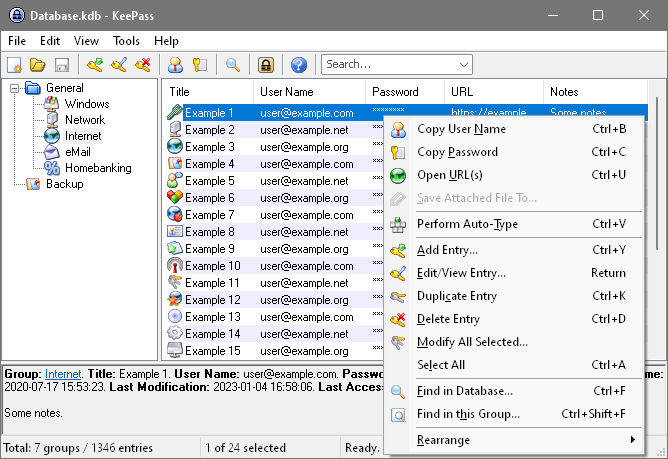61
Курилка / Вредные пищевые добавки
« Последний ответ от crazy_man 19 Февраль 2013, 18:26:16 »E250 - нитрит натрия. Нитрит натрия используют для придания копчёностям и колбасам характерной розово-красной окраски. В Евросоюзе может применяться только как добавка к соли не более 0.6%. Нитрит натрия в виде порошка по ГОСТ 19906-74 или водного раствора используется в качестве противоморозной добавки к бетонам в производстве строительных изделий и конструкций, в качестве ингибитора атмосферной коррозии, в органическом синтезе и для других целей в химической, металлургической, медицинской, целлюлозно-бумажной и других отраслях промышленности. В строительстве нитрит натрия рекомендован ГОСТ 24211 «Добавки для бетонов. Общие технические требования» к использованию в качестве противоморозной добавки при возведении монолитных бетонных и железобетонных конструкций, монолитных частей сборно-монолитных конструкций, замоноличивания стыков сборных конструкций при установившейся устойчивой среднесуточной температуре окружающего воздуха или грунта ниже 5 °C и минимальной суточной температуре ниже 0 °C, а также при изготовлении сборных бетонных и железобетонных конструкций в зимнее время в условиях строительной площадки.
Воздействие на организм:
- повышенная возбудимость нервной системы у детей;
- кислородное голодание организма (гипоксия);
- уменьшение содержания витаминов в организма;
- пищевые отравления с возможным летальным исходом;
- онкологические заболевания.
Продукты с содержанием нитрита натрия: бекон (особенно жареный), солонина, сосиски, ветчина, копченое мясо и рыба.
E142 - синтетический пищевой краситель зеленого цвета. апрещён как пищевая добавка в Канаде, США, Японии и Норвегии, так как его употребление в пищу может привести к аллергическим реакциям. В Российской Федерации эта добавка разрешена. Это одна из добавок, которую рекомендуется исключить из рациона детей, с целью предупреждения реакции гиперактивности.
E122 - синтетический краситель красного цвета. Может вызывать сыпь и аллергии. Запрещен в Австрии, Норвегии, Швеции. Потребительские организации Австралии включили его в группу пищевых аллергенов, опасных для астматиков. Разрешен в России и странах Европы.
E338 -Ортофосфорная кислота - пищевая добавка, входящая в состав напитков, например Пепси и других напитков, в основе которых используют ароматизаторы. Ортофосфорная кислота наносит организму немалый вред. Поскольку она способна повысить кислотность в организме, ему приходится нейтрализовать кислоту с помощью кальция, в результате чего портятся зубы, а также это является одной из причин развития остеопороза.
Воздействие на организм:
- повышенная возбудимость нервной системы у детей;
- кислородное голодание организма (гипоксия);
- уменьшение содержания витаминов в организма;
- пищевые отравления с возможным летальным исходом;
- онкологические заболевания.
Продукты с содержанием нитрита натрия: бекон (особенно жареный), солонина, сосиски, ветчина, копченое мясо и рыба.
E142 - синтетический пищевой краситель зеленого цвета. апрещён как пищевая добавка в Канаде, США, Японии и Норвегии, так как его употребление в пищу может привести к аллергическим реакциям. В Российской Федерации эта добавка разрешена. Это одна из добавок, которую рекомендуется исключить из рациона детей, с целью предупреждения реакции гиперактивности.
E122 - синтетический краситель красного цвета. Может вызывать сыпь и аллергии. Запрещен в Австрии, Норвегии, Швеции. Потребительские организации Австралии включили его в группу пищевых аллергенов, опасных для астматиков. Разрешен в России и странах Европы.
E338 -Ортофосфорная кислота - пищевая добавка, входящая в состав напитков, например Пепси и других напитков, в основе которых используют ароматизаторы. Ортофосфорная кислота наносит организму немалый вред. Поскольку она способна повысить кислотность в организме, ему приходится нейтрализовать кислоту с помощью кальция, в результате чего портятся зубы, а также это является одной из причин развития остеопороза.

 Последние сообщения
Последние сообщения



 . Тем более, инциденты уже были -
. Тем более, инциденты уже были -